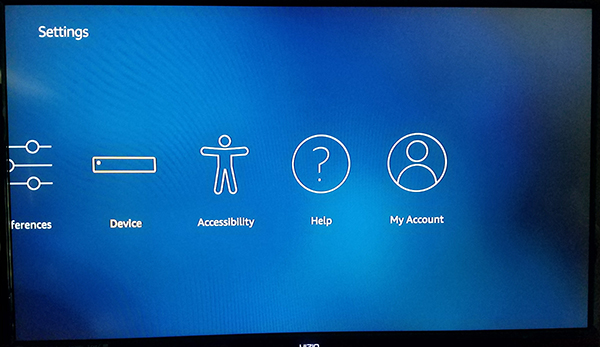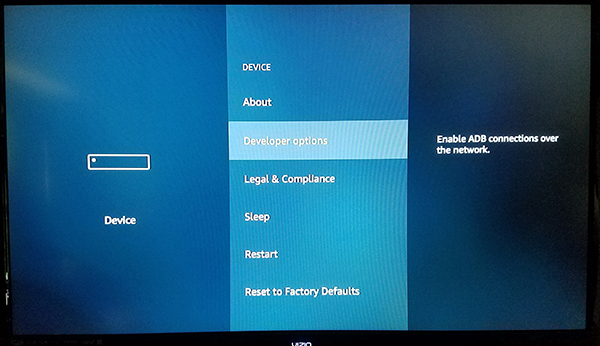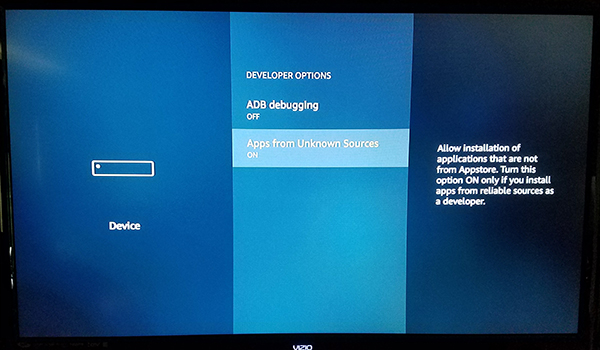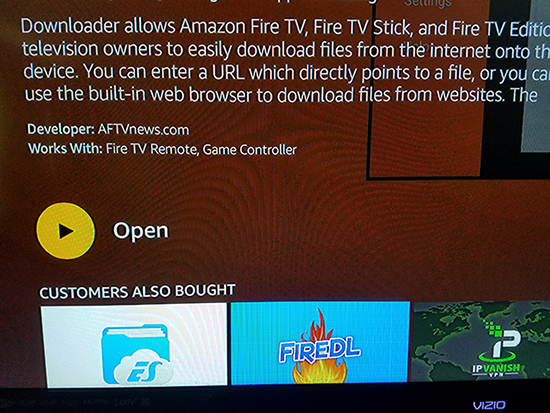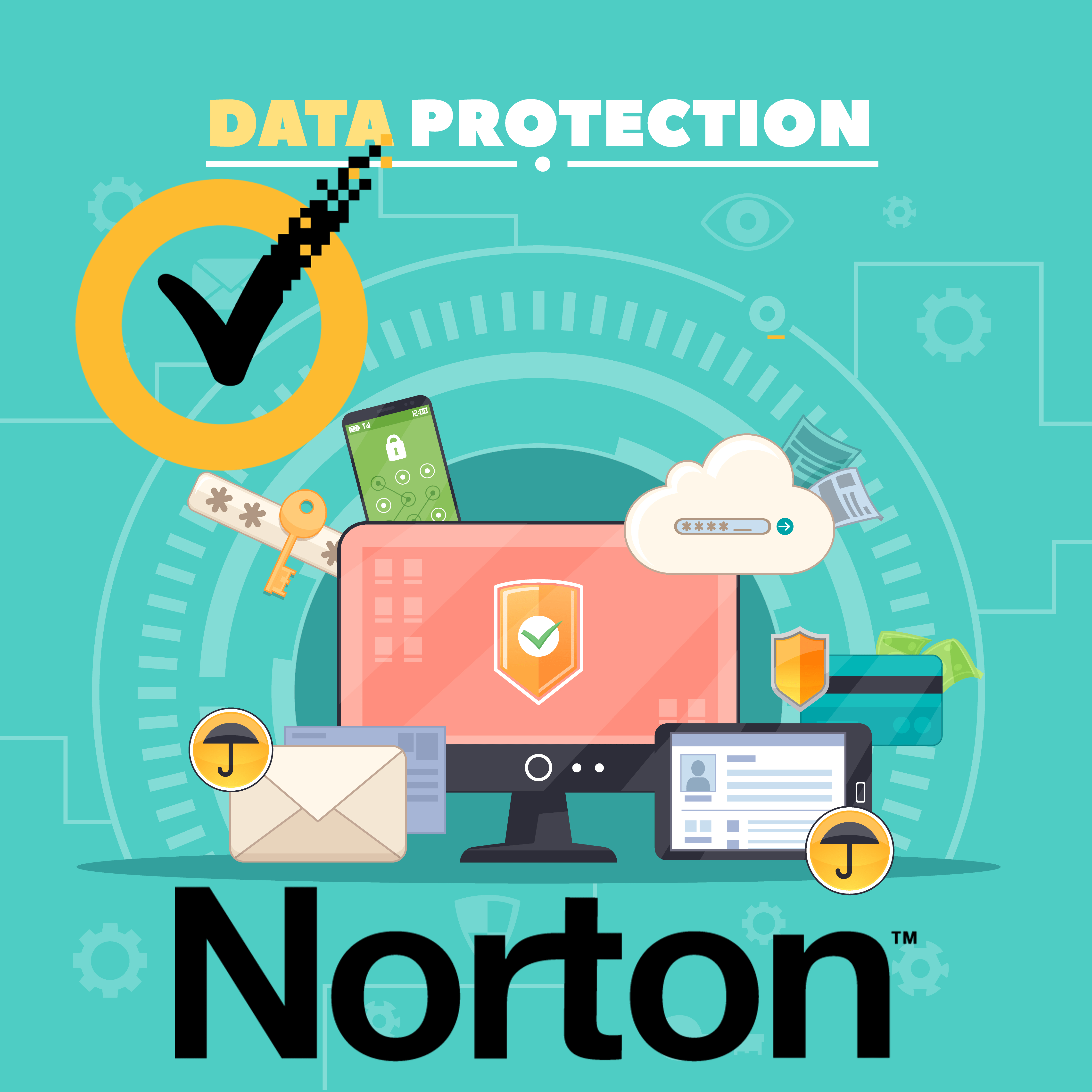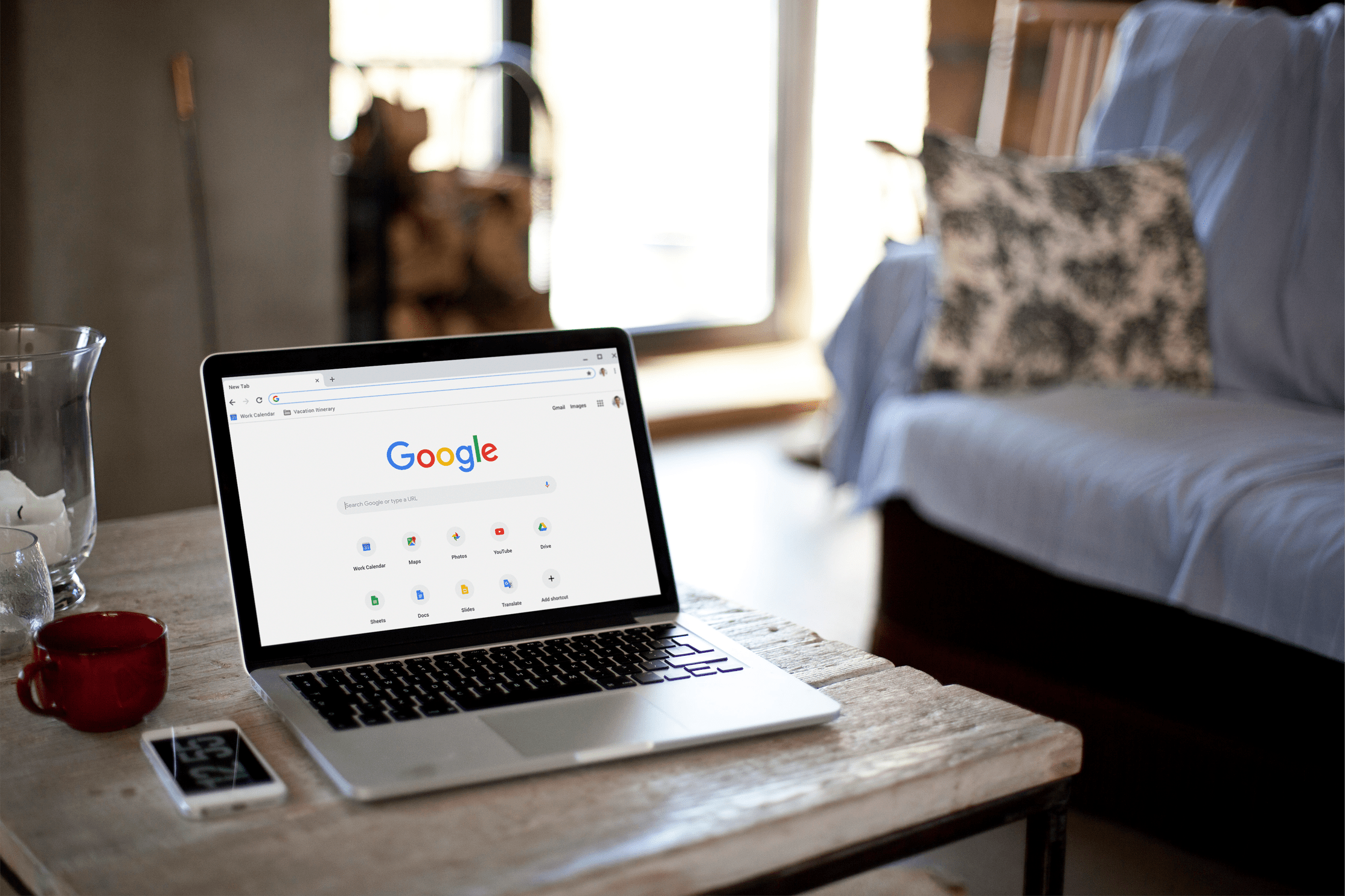Memaksimumkan peranti streaming biasanya memerlukan pemasangan aplikasi pihak ketiga, dan Amazon Firesticks tidak terkecuali. Oleh kerana platform Amazon Fire TV berjalan pada versi Android yang diubah suai, lengkap dengan Appstore Amazon sendiri untuk memuat turun kandungan, aplikasi, dan permainan, untuk memasukkan Kodi ke peranti anda hanya memerlukan sambungan internet, sedikit kesabaran, dan lima belas minit masa anda.
Sudah tentu, jika anda datang ke halaman ini, anda mungkin sudah menjalankan Kodi pada peranti anda dan anda mencari cara termudah untuk mengemas kini perisian anda. Kemas kini Kodi terdapat dalam dua saiz yang berbeza: kemas kini tambahan yang lebih kecil, yang memperbaiki bug dan menambah ciri dan perubahan yang lebih besar yang dapat mempengaruhi hampir setiap aspek perisian (dilambangkan, misalnya, dengan pergi dari versi 18 ke versi 19, lengkap dengan nama kod yang berbeza ).
Mari kita lihat bagaimana mengemas kini perisian Kodi anda secara khusus di Fire Stick anda.
Mengemas kini Kodi secara bertahap (Pemasangan Pantas)

Sekiranya anda ingin meningkatkan Kodi pada Fire Stick anda dari satu versi ke kemas kini baru dalam nombor versi yang sama (iaitu versi 19.1 hingga versi 19.2), ini adalah panduan untuk anda. Walaupun kedua-dua panduan ini dan panduan kami di bawah ini untuk semakan utama mengikuti konsep umum yang sama, terdapat beberapa langkah penting ketika mengemas kini versi Kodi anda.
Perkara paling penting yang perlu diperhatikan mengenai mengemas kini versi Kodi anda secara bertahap adalah bahawa, jika anda hanya melompat dari satu kemas kini kecil ke yang berikutnya, anda tidak perlu menyahpasang Kodi dari Fire Stick anda. Anda seharusnya dapat mengekalkan barisan tambahan, membina pemasangan, dan semua yang lain tanpa perlu risau kehilangan data anda. Walau bagaimanapun, jika pemasangan salah, atau gagal dikemas kini, kami mengesyorkan mengikuti panduan pemasangan yang lebih lama di bawah.
Bagi sesiapa yang ingat pertama kali memasang Kodi di Fire Stick mereka, langkah-langkah di bawah akan terasa serupa dengan apa yang telah anda lakukan pada peranti anda.
Pertama, anda perlu memastikan aplikasi sideload diaktifkan pada peranti anda. Anda mesti mengaktifkannya untuk memasang Kodi di tempat pertama, tetapi banyak orang mematikan pilihan ini setelah memasang Kodi.
- Dari laman Utama, tatal dan pilih Tetapan.
- Sekarang, tatal menu dan pilih Peranti, ia mungkin disenaraikan sebagai TV Api Saya pada peranti anda.
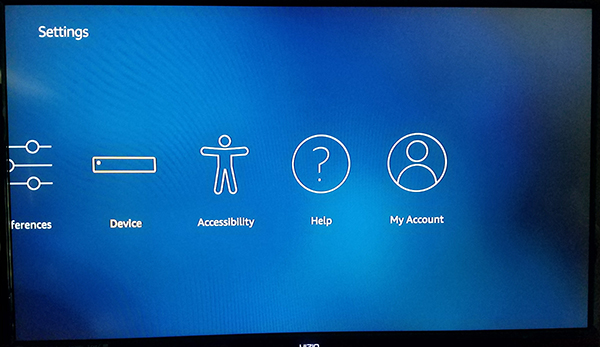
- Sekarang, klik pada Pilihan Pembangun, ia adalah yang kedua turun dari atas, selepas Mengenai.
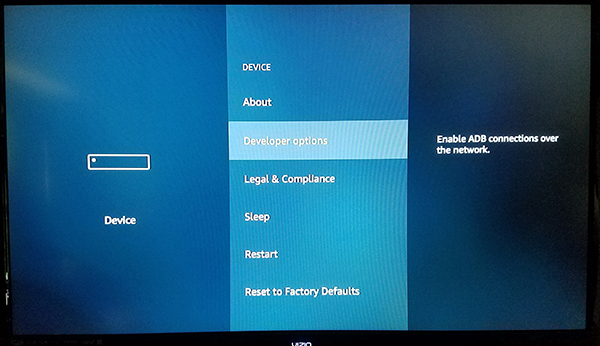
- Pilihan Pembangun hanya mempunyai dua tetapan pada Fire OS: Penyahpepijatan ADB dan Aplikasi dari Sumber Tidak Diketahui. Debugging ADB digunakan untuk mengaktifkan sambungan ADB, atau Android Debug Bridge, melalui rangkaian anda. Kami tidak perlu menggunakan ADB untuk ini (alat yang disertakan dalam Android Studio SDK), jadi anda boleh membiarkan tetapan itu sendiri buat masa ini. Sebaliknya, tatal ke bawah ke Aplikasi dari Sumber Tidak Diketahui. Ini akan membolehkan peranti anda memasang aplikasi dari sumber selain Amazon Appstore, langkah yang perlu jika kita akan memuatkan Kodi ke peranti kita.
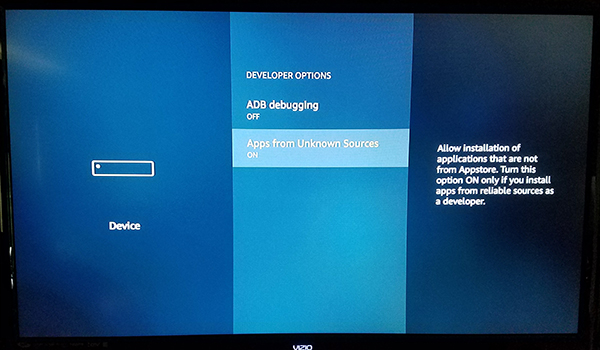
- Peringatan mungkin muncul untuk memberi tahu anda bahawa memuat turun aplikasi dari sumber luar boleh membahayakan. Klik okey pada arahan dan klik butang Utama di alat kawalan jauh anda untuk kembali ke skrin utama.
Dengan diaktifkan, kita dapat terus maju dengan mengemas kini Kodi. Dalam panduan kami untuk memasang Kodi, kami selalu menggunakan aplikasi Downloader untuk memasang aplikasi dari sumber luar, kerana ini adalah salah satu cara termudah untuk melakukannya. Sekiranya anda belum memuat turun aplikasi ini, ambil dari Amazon Appstore dengan mencari "Downloader".
- Setelah aplikasi selesai dipasang, tekan butang Buka pada senarai aplikasi untuk membuka Pemuat turun pada peranti anda.
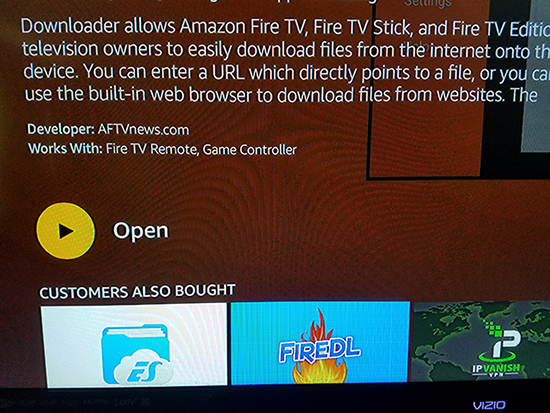
- Klik melalui pelbagai mesej pop timbul dan amaran yang memperincikan kemas kini aplikasi sehingga anda sampai ke paparan utama. Pemuat turun merangkumi sekumpulan utiliti, semuanya digariskan dengan rapi di sebelah kiri aplikasi, termasuk penyemak imbas, sistem fail, tetapan, dan banyak lagi. Yang mengatakan, aspek utama aplikasi yang kami perlukan adalah bidang masuk URL yang menggunakan sebagian besar paparan anda di dalam aplikasi.
- Gunakan bidang kemasukan URL untuk memasukkan URL berikut ke dalam aplikasi: //bit.ly/techjunkiekodi. URL akan membawa anda ke APK yang boleh dimuat turun secara automatik.
- Semasa anda memasang aplikasi, permintaan yang meminta pemasangan anda akan kelihatan sedikit berbeza daripada biasa. Daripada meminta izin anda untuk memasang aplikasi ke Fire Stick anda, Fire OS akan meminta anda kemampuan untuk mengemas kini aplikasi yang ada. Halaman akan menyatakan bahawa data anda tidak akan hilang. Klik Pasang di bahagian bawah skrin dan membenarkan aplikasi versi baru dipasang.
Kami tidak cukup menekankan bahawa ini hanya boleh digunakan untuk peningkatan tambahan, dan jika anda ingin membuat lompatan dari satu versi utama ke versi berikutnya (iaitu, Kodi 18 hingga 19, anda harus mengikuti panduan di bawah ini.
Melakukan Kemas Kini Penuh pada Kodi (Pemasangan Bersih)
Sebahagian besarnya, langkah-langkah untuk melakukan pemasangan Kodi yang bersih adalah hampir sama. Anda masih akan menggunakan Pengunduh untuk mendapatkan kandungan pada peranti anda, anda masih akan menggunakan pautan dari laman web Kodi sebenar yang, seperti biasa, kami mengesyorkan memendekkannya agar lebih mudah untuk menaip dengan alat kawalan jauh Api, dan sudah tentu, anda akan mendapat ciri baru setelah anda mengemas kini versi Kodi anda.
Namun, apabila anda meningkatkan dari satu keluaran utama Kodi ke versi seterusnya, anda perlu melakukan apa yang dikenali sebagai "pemasangan bersih". Semasa beroperasi pada komputer, ini biasanya merujuk pada penyahpasangan sepenuhnya dan pemasangan semula program atau sistem operasi, untuk memastikan bahawa sistem fail dapat menangani perubahan apa pun yang diterimanya. Peraturan yang sama berlaku untuk Kodi pada Fire Stick anda.
Untuk melakukan pemasangan yang bersih, anda perlu memulakan dengan menyahpasang sepenuhnya Kodi dari peranti anda. Ini juga akan menghapus setiap add-on atau build yang berkaitan dengan aplikasi Kodi di Fire Stick anda, jadi bersiaplah untuk memasang semula perisian pada peranti anda (juga perlu diperhatikan bahawa beberapa build atau add-on lama anda mungkin tidak berfungsi semasa menaik taraf versi utama Kodi, jadi bersiaplah untuk kemungkinan rehat dalam keserasian aplikasi kegemaran anda.

- Tahan butang rumah di alat kawalan jauh anda untuk membuka halaman pelancaran cepat, kemudian pilih Perpustakaan Aplikasi anda dari senarai pilihan.
- Dari sini, anda akan dapati semua Aplikasi dan Saluran anda dipasang di Fire Stick anda. Cari aplikasi Kodi, kemudian klik ikon menu pada peranti.
- Setelah aplikasi dicopot pemasangan dari peranti anda, kini anda dapat menggunakan Downloader untuk memuat turun versi baru Kodi. Dengan Kodi 19 Matrix kini tersedia untuk dimuat turun, ini adalah masa yang tepat untuk mengemas kini Fire Stick anda dengan Kodi versi terbaru. Gunakan pautan ini di Downloader untuk menyelesaikan tugas: //bit.ly/tjkodi18
Dengan pautan itu, anda boleh memasang semula Kodi menggunakan kaedah standard.
Firesticks dan Mengemas kini Kodi
Mengemas kini Kodi tidak dapat dilakukan dalam aplikasi itu sendiri, tetapi setelah anda mengetahui cara mengemas kini klien aplikasi pihak ketiga yang tidak rasmi, cepat dan mudah untuk mengemas kini aplikasi anda. Sama ada anda ingin menaik taraf dari satu versi kecil ke versi yang lain, atau anda ingin melompat dari Kodi 18 ke Kodi 19, kerana sokongan telah berhenti untuk Kodi v18, penting untuk mengetahui cara mengemas kini versi apl anda sehingga ketika Kodi memberitahu anda bahawa anda tidak lagi berada dalam siaran terbaru, anda tahu dengan tepat di mana mencarinya.
Beri tahu kami aplikasi Kodi kegemaran anda dalam komen di bawah, dan teruskan ke TechJunkie untuk semua perkara yang berkaitan dengan Fire Stick anda.